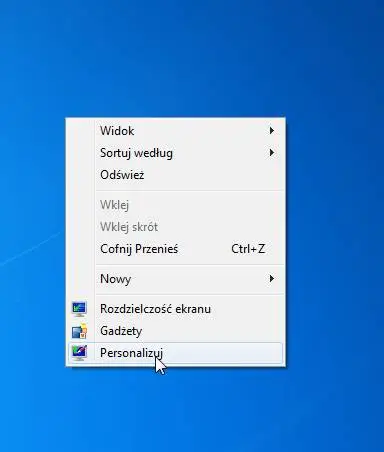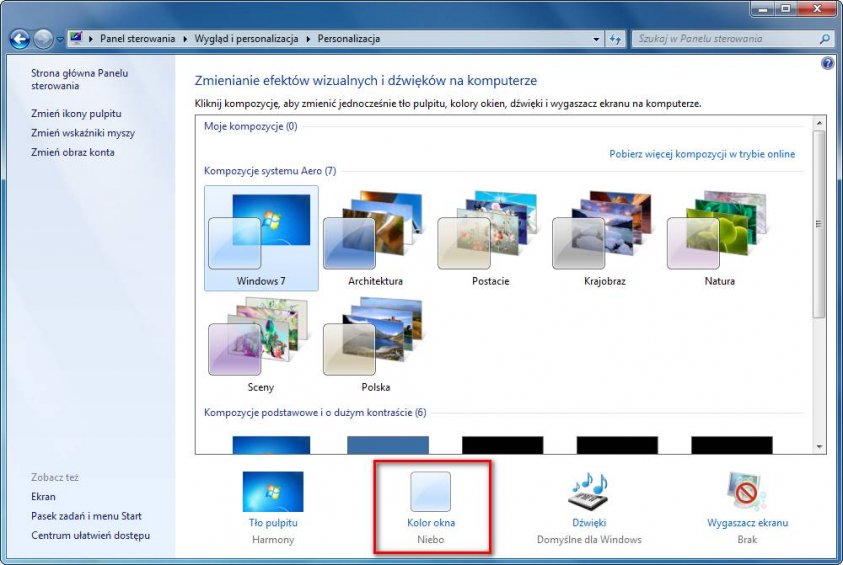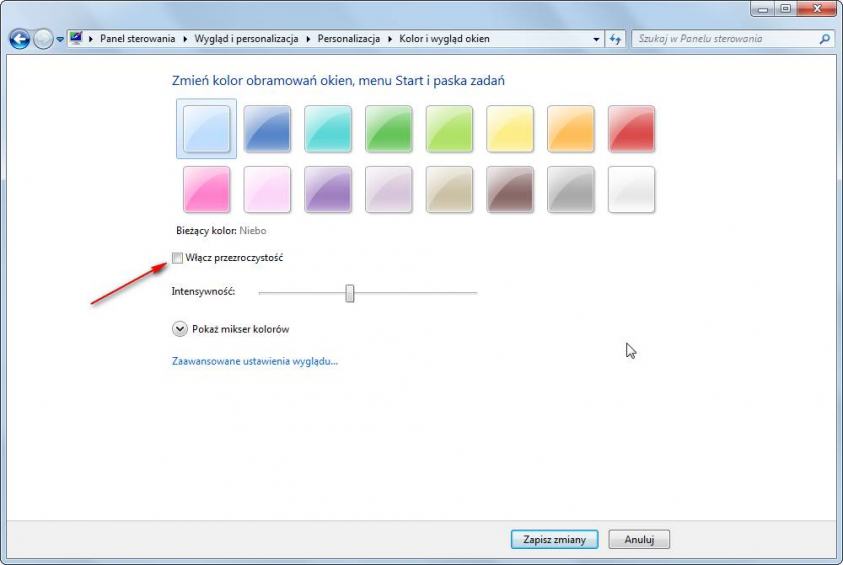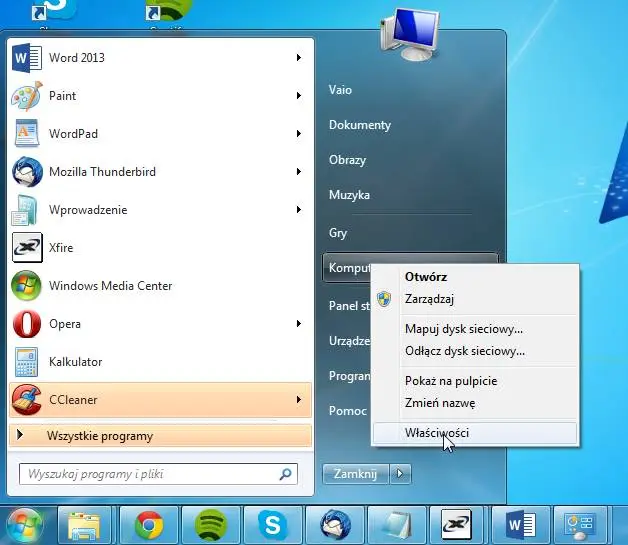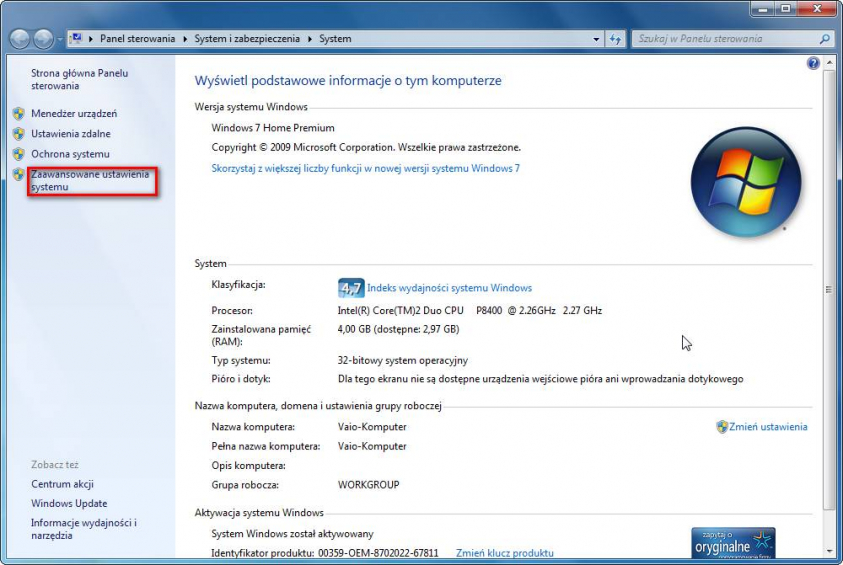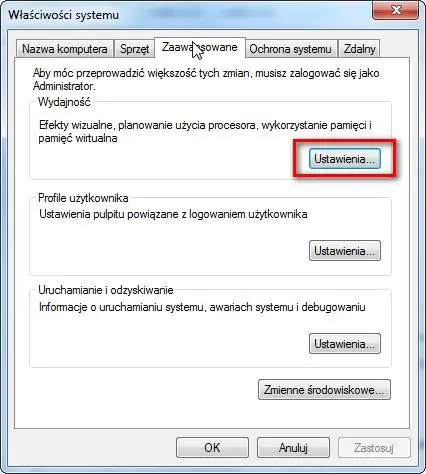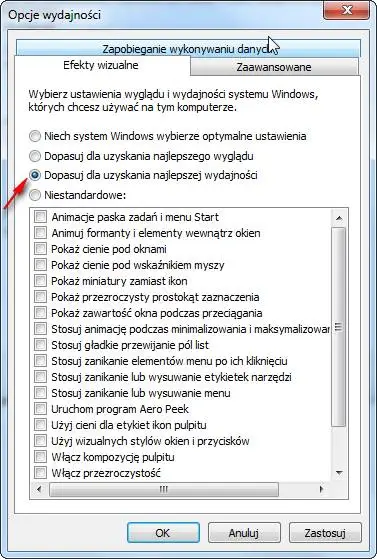Przezroczystość
Opcją, która pożera najwięcej zasobów systemowych, jest przezroczystość. Można ją jednak bardzo łatwo wyłączyć z poziomu ustawień. W tym też celu klikamy prawym przyciskiem myszy w dowolnym miejscu na pulpicie i wybieramy opcję „Personalizuj”.
Klikamy opcję „Kolor okna”.
Następnie odznaczamy opcję „Przezroczystość” i zatwierdzamy zmiany.
Windows 7 straci swój początkowy urok, jednak będzie działał o wiele szybciej na wolniejszych maszynach.
Inne efekty wizualne
Jeżeli wciąż nie zadowala nas prędkość systemu, możemy pokusić się o wyłączenie reszty efektów wizualnych. W tym celu przechodzimy do paska menu start i prawym przyciskiem myszy klikamy na pozycji „Komputer”, a następnie wybieramy „Właściwości”.
Przechodzimy do sekcji „Zaawansowane ustawienia systemu”.
W następnym menu wybieramy „Ustawienia” w rubryce „Wydajność”.
Zaznaczamy opcję „Dopasuj dla uzyskania najlepszej wydajności” i zatwierdzamy zmiany przyciskiem OK.
Windows 7 powinien w tym momencie działać znacznie płynniej, jednakże jego wygląd pozostawia wiele do życzenia.